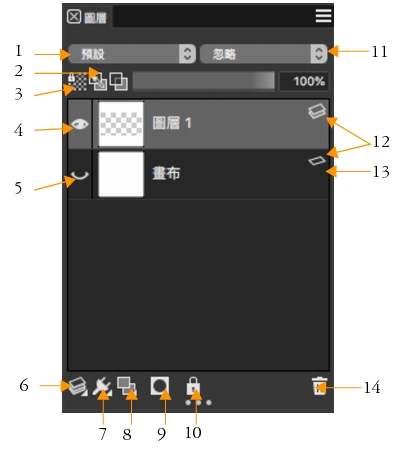
| • | 顯示圖層面板 |
| • | 轉換成預設圖層 |
文件中的所有圖層均列示在 [圖層] 面板上。[圖層] 面板可讓您顯示並管理圖層的順序。它也包含了選取、隱藏、鎖定、刪除、命名和將圖層設成群組等指令與控制項。您可以透過面板底部的按鈕來使用各種指令和控制項。
|
1.[構成方式] 清單方塊
|
8.[新的圖層] 按鈕
|
|
2.「選擇底色」按鈕
|
9.[新增圖層遮罩] 按鈕
|
|
3.[保存透明度] 按鈕
|
10.[鎖定圖層] 按鈕
|
|
4.[顯示圖層] 圖示
|
|
|
5.[隱藏圖層] 圖示
|
12.[圖層] 清單
|
|
6.圖層指令
|
13.畫布
|
|
7.動態外掛程式
|
14.[刪除圖層] 按鈕
|
[圖層] 面板會顯示用於識別圖層類型和特性的圖示。下表列出 [圖層] 面板中顯示的圖示。
在 [圖層] 面板上,您可以設定圖層的不透明度和選擇一種構成方式。相關資訊,請參閱調整圖層的不透明度和使用構成方式混色圖層.
[導覽] 面板會顯示有關圖層內容之尺寸和位置的資訊。相關詳細資訊,請參閱導覽影像與檢視影像資訊.
| 顯示圖層面板 |
|
| • | 選擇「視窗」 |
| 如果面板未展開,請連按兩下 [圖層] 面板標籤。 |
| 轉換成預設圖層 |
|
| • | 在「圖層」面板按一下「圖層」選項按鈕 |
| 您可以將向量圖形、水彩、油墨以及動態圖層轉換為預設圖層。 |
您也可以在圖層上按一下右鍵,然後選擇「轉換為預設圖層」,將該圖層轉換為預設圖層。